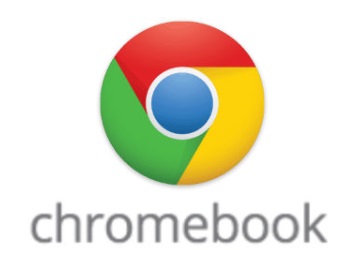Podręcznik komputera Dell Chromebook
Summary: Niniejszy artykuł stanowi zbiór wszystkich informacji, które mogą być potrzebne do korzystania z komputera Dell Chromebook w stanie takim, w jakim jest dostarczany z firmy Dell. Opisano między innymi sposób rozwiązania problemu z nieładującą się baterią. ...
Instructions
Podręcznik komputera Dell Chromebook: Poniższy artykuł zawiera łącza do poradników i przydatnych informacji na temat komputera i rozwiązywania problemów z ładowaniem.
Rozwiń każdą z poniższych sekcji, aby uzyskać informacje dotyczące korzystania z komputera Dell Chromebook
Opis komputera:
Łącza do instrukcji systemowych można znaleźć tutaj:
- To łącze prowadzi do strony z internetową instrukcją i dokumentacją komputera Latitude 7410 Chromebook.
- To łącze prowadzi do strony z internetową instrukcją komputera Chromebook 13 7310.
- To łącze prowadzi do strony z internetową instrukcją i dokumentacją komputera Latitude 5430 Chromebook.
- To łącze prowadzi do strony z internetową instrukcją i dokumentacją komputera Latitude 5400 Chromebook.
- To łącze prowadzi do strony z internetową instrukcją i dokumentacją komputera Latitude 5300 2 w 1.
- To łącze prowadzi do strony z internetową instrukcją komputera Latitude 3445 Chromebook.
- To łącze prowadzi do strony z internetową instrukcją komputera Chromebook 14 3400.
- To łącze prowadzi do strony z internetową instrukcją komputera Chromebook 13 3380.
- To łącze prowadzi do strony z internetową instrukcją komputera Chromebook 11 3189.
- To łącze prowadzi do strony z internetową instrukcją komputera Chromebook 11 3180.
- To łącze prowadzi do strony z internetową instrukcją komputera Inspiron Chromebook 11 3181 2 w 1.
- To łącze prowadzi do strony z internetową instrukcją komputera Inspiron Chromebook 3181.
- To łącze prowadzi do strony z internetową instrukcją komputera Chromebook 11 3120.
- To łącze prowadzi do strony z internetową instrukcją komputera Chromebook 11 3100 2 w 1.
- To łącze prowadzi do strony z internetową instrukcją komputera Chromebook 11 3100.
- To łącze prowadzi do strony z internetową instrukcją komputera Chromebook 11 3100 2 w 1.
- To łącze prowadzi do strony z internetową instrukcją komputera Chromebook 11 3110.
- To łącze prowadzi do strony z internetową instrukcją komputera Chromebook 11. (Koniec żywotności produktu)
Ta sekcja zawiera łącza do informacji o lokalizacji złączy i portów, a także obrazów komputera. Pomoc w zapoznaniu się z częściami komputera.
- To łącze prowadzi do strony z konfiguracją i danymi technicznymi komputera Latitude 7410.
- To łącze prowadzi do ilustrowanego podręcznika dla komputera Chromebook 13 7310.
- To łącze prowadzi do ilustrowanego podręcznika dla komputera Latitude 5430.
- To łącze prowadzi do strony
- To łącze prowadzi do strony z konfiguracją i danymi technicznymi komputera Dell Latitude 5300 2 w 1 Chromebook.
- To łącze prowadzi do ilustrowanego podręcznika dla komputera Latitude 3445.
- To łącze prowadzi do ilustrowanego podręcznika dla komputera Chromebook 14 3400.
- To łącze prowadzi do strony z instrukcjami i dokumentacją komputera Chromebook 13 3380
- To łącze prowadzi do ilustrowanego podręcznika dla komputera Chromebook 11 3189.
- To łącze prowadzi do ilustrowanego podręcznika dla komputera Chromebook 11 3180, Inspiron Chromebook 11 3181 i Inspiron Chromebook 11 3181 2 w 1.
- To łącze prowadzi do ilustrowanego podręcznika dla komputera Chromebook 11 3100 2 w 1.
- To łącze prowadzi do ilustrowanego podręcznika dla komputera Chromebook 11 3100.
- To łącze prowadzi do ilustrowanego podręcznika dla komputera Chromebook 11 3100 2 w 1.
- To łącze prowadzi do ilustrowanego podręcznika dla komputera Chromebook 11 3110.
- Instrukcja obsługi klawiatury notebooka Dell Chromebook
Opcje instalacji:
W tej części opisano opcje ponownej instalacji obsługiwanych systemów operacyjnych w komputerze.
Wprowadzenie, Odzyskiwanie lub przywracanie systemu
operacyjnego ChromePierwsza konfiguracja komputera Chromebook
Czas trwania: 01:33
Napisy kodowane: (tylko w języku angielskim). Kliknij ikonę CC, aby zmienić język napisów kodowanych.

Przywracanie ustawień fabrycznych Chrome OS
Czas trwania: 01:10
Napisy kodowane: (tylko w języku angielskim). Kliknij ikonę CC, aby zmienić język napisów kodowanych.
Sterowniki
Sterowniki są częścią systemu operacyjnego ChromeOS. Nie ma żadnych sterowników, które można pobrać bezpośrednio.
Diagnostyka i kody błędów:
Ta sekcja obejmuje diagnostykę narzędzia Chrome Shell (CROSH). System operacyjny Chrome OS nie obsługuje testów ePSA, systemu Dell BIOS, menu rozruchowego F12 ani funkcji DellConnect. Nie istnieje diagnostyka przed uruchamianiem.
- Jak korzystać z diagnostyki CROSH w systemie ChromeOS.
- Jak znaleźć dzienniki systemu Chrome OS i je przeanalizować.
- Chromebook: przewodnik po diodach LED w różnych notebookach Chromebook firmy Dell.
Sprzęt:
Opis komputera:
W skróconej instrukcji uruchomienia przedstawiono informacje i ilustracje dotyczące danego komputera, które pomogą użytkownikowi zapoznać się z nim.
- To łącze prowadzi do strony z instrukcją dotyczącą klawiatury komputera Chromebook.
Zasady i porady dotyczące bezpieczeństwa:
W tej części zawarto informacje dotyczące zasad bezpieczeństwa, które należy wziąć pod uwagę przed rozpoczęciem pracy ze sprzętem elektrycznym.
Rozwiązywanie problemów ze sprzętem:
W tym rozdziale przedstawiono wskazówki dotyczące różnych zadań powiązanych ze sprzętem oraz problemów, które mogą wystąpić w komputerze tego rodzaju. Objęta gwarancją Zwrot do naprawy takie komputery rozwiązuje większość problemów sprzętowych. W tych komputerach nie ma części wymienianych przez klienta.
Problemy z urządzeniami wejściowymi
Problemy z siecią:
Połącz komputer Dell Chromebook z siecią bezprzewodową.
Czas trwania: 01:34
Napisy kodowane: (tylko w języku angielskim).
Korzystanie z Bluetooth z Chromebookiem firmy Dell.
Czas trwania: 01:01
Napisy kodowane: (tylko w języku angielskim).
Problemy z portami i replikatorami
Rozwiązywanie określonych problemów:
W tym rozdziale znajdują się łącza do artykułów na temat danego systemu, w których opisano rozwiązania odpowiednie dla danego komputera z systemem operacyjnym Dell Chrome.
Dodatkowe oprogramowanie oraz funkcje zabezpieczeń:
W tej części opisano oprogramowanie obsługiwane przez komputer i zawarto łącza do informacji o zabezpieczeniach, szyfrowaniu i programie antywirusowym.
Poniższe karty zawierają więcej informacji:
Oprogramowanie
Oprogramowanie zakupione wraz z komputerem:
Oprogramowanie zakupione wraz z komputerem podlega zmianom, ale oprogramowanie w systemie ChromeOS działa jak aplikacje. W tym rozdziale zamieszczono informacje o wstępnie zainstalowanym oprogramowaniu oraz rozpoznawaniu oprogramowania sprzedawanego z komputerem.
- Pobieranie i instalowanie aplikacji na komputerze z systemem operacyjnym Dell Chrome
- Dysk Google: Jak włączyć i wyłączyć tryb offline
- Drukowanie w systemie operacyjnym Dell Chrome
Użytkowanie systemu operacyjnego:
W tym rozdziale przedstawiono wskazówki dotyczące konfiguracji i użytkowania komputera po zakupie.
Pierwsza konfiguracja komputera Chromebook
Czas trwania: 01:33
Napisy kodowane: (tylko w języku angielskim). Kliknij ikonę CC, aby zmienić język napisów kodowanych.
Personalizacja komputera Dell Chromebook
Czas trwania: 01:37
Napisy kodowane: (tylko w języku angielskim). Kliknij ikonę CC, aby zmienić język napisów kodowanych.
Funkcje zabezpieczeń systemu operacyjnego Chrome
Informacje na temat funkcji zabezpieczeń w systemie operacyjnym Chrome można znaleźć w artykule bazy wiedzy Bezpieczeństwo 
Szczegółowe informacje dotyczące firmy Dell
Co to jest numer Service Tag i gdzie można go znaleźć?
Łącze prowadzi do informacji związanych z pytaniem Co to jest numer Service Tag i gdzie można go znaleźć?
Określanie statusu gwarancji
Łącze prowadzi do informacji związanych z Określaniem statusu gwarancji.
Serwis pogwarancyjny
Łącze prowadzi do informacji związanych z Serwisem pogwarancyjnym.
Przeniesienie własności
Łącze prowadzi do informacji związanych z przesyłaniem żądania Przeniesienia własności.
Jak zgłosić zagubienie lub kradzież systemu?
Informacje na temat: Jak zgłosić zagubienie lub kradzież systemu?
Jeżeli wygląda na to, że bateria nie ładuje się:
-
Spróbuj użyć innego zasilacza, jeżeli to możliwe.
-
Spróbuj wykonać czynności opisane w następującym artykule: Odzyskiwanie i resetowanie systemu operacyjnego ChromeOS
-
Przeprowadź test sprawności baterii z podłączonym zasilaczem sieciowym. Więcej informacji można uzyskać w artykule bazy wiedzy Dell Test sprawności baterii.